Hvordan bruke Emoji i Photoshop

Emoji har de siste årene blitt en stor del av popkulturen. Det er enda en film om dem (selv om jeg prøver mitt beste for å glemme det). Med Photoshop CC 2017 lagde Adobe riktig støtte til Emoji, så la oss se på hvordan du bruker dem.
Åpne dokumentet du jobber med (eller en tom) i Photoshop.
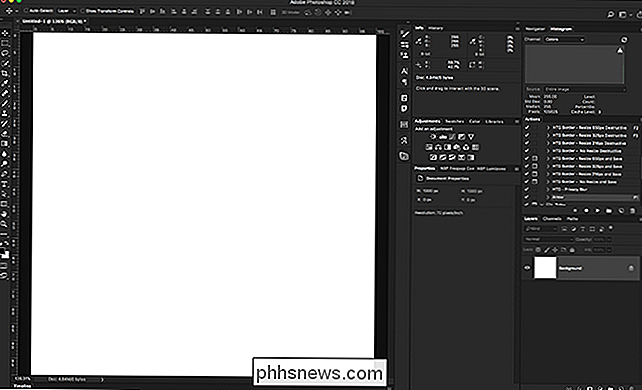
Velg Typeverktøyet med tastaturgenvei T eller fra Verktøy-menyen.
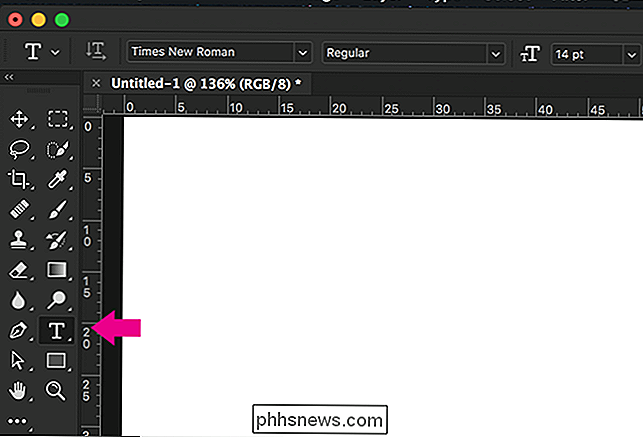
Velg menypunktet, og skriv inn "emoji".
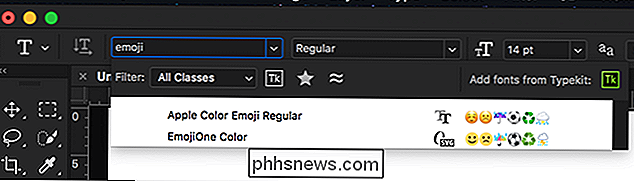
Jeg er på en Mac, så jeg har to alternativer: Apple Color Emoji og EmojiOne Color. Hvis du er på en PC, ser du bare EmojiOne Color. Velg skrifttypen du vil bruke.
Når du velger en Emoji-skrift, vil Glyphs-panelet dukke opp.
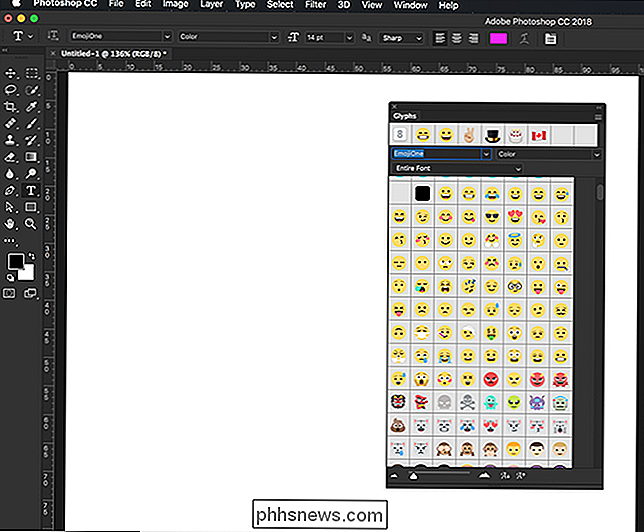
Klikk hvor som helst i dokumentet for å starte et nytt Type Layer, og velg deretter hva Emoji du vil legge til ved å dobbelte Klikk på den i Glyphs-panelet.
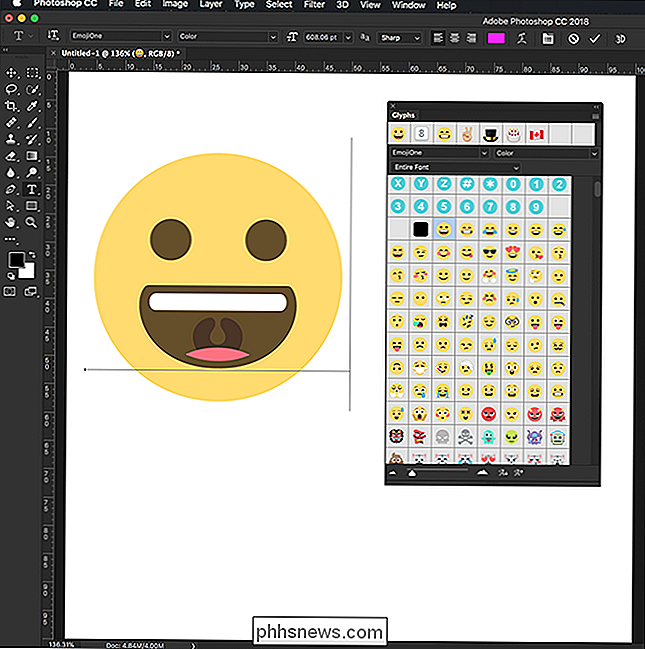
Du kan legge til flere Emoji ved å dobbeltklikke på dem, eller klikke et annet sted i dokumentet for å starte nye Typelag og legge dem til.
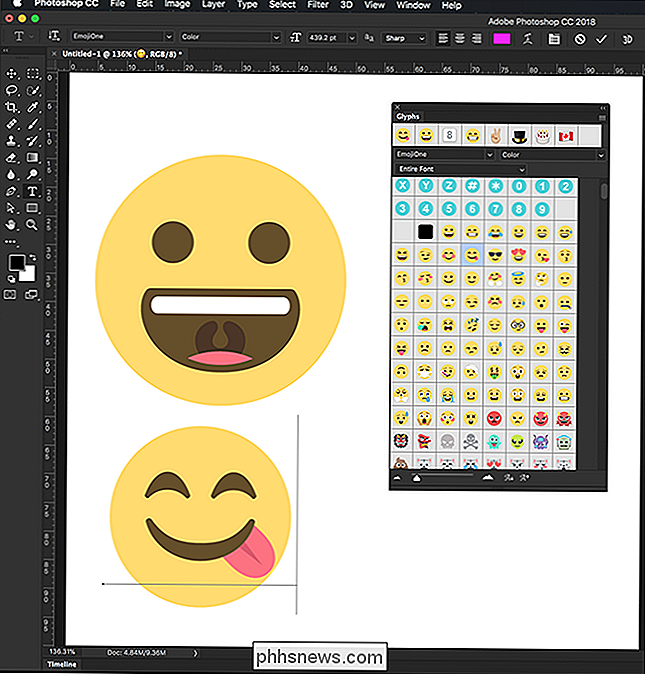
RELATED: Hva er forskjellen mellom Piksler og vektorer?
Det beste med Emoji-skrifter er at hver glyph er et vektorbilde. Dette betyr at de kan skaleres opp eller ned uten å miste kvalitet. Bare trykk på Control + T (Command + T på en Mac) for å få tilgang til transformasjonsverktøyet og endre størrelsen på Emoji så stort du vil.
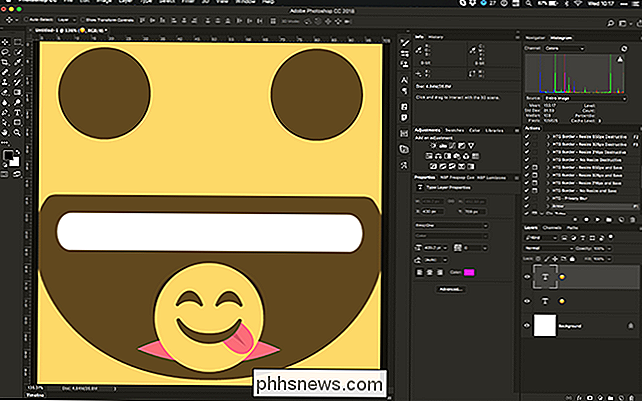
Emoji er en stor del av hvordan folk kommuniserer. Hvis du lager en plakat for en hendelse eller mocking opp grafikk for et nettsted, vil du kanskje bruke dem i Photoshop. Nå vet du hvordan.
Pixel 2 er ikke ekte Eksklusiv til Verizon: Du kan bruke den på AT & T, T-Mobile og Sprint
Et annet år, en annen Pixel-hendelse ... og en annen runde forvirrende "Bare på Verizon "-annonsekampanjer. Men her er saken: Pixel 2 kan brukes på hvilken som helst major carrier i USA. Så hva er det med denne "eksklusive" søppel? RELATED: Er det verdt å oppgradere til Pixel 2? Pixel 2 er ikke eksklusiv til Verizon.

Slik kontrollerer du hovedkortmodellnummeret på din Windows-PC
Enten du trenger å oppdatere drivere, sjekke maskinvarekompatibilitet, eller du er bare nysgjerrig, er det enklere å sjekke hovedmodellnummeret ditt med disse enkle triksene enn å knekke åpne saken din for å sjekke brettet selv. Her ser du hvordan du sjekker modellnummeret til hovedkortet ditt fra tastaturets komfort.



